1、打开已经装配好的油缸其他装配体。现在需要蒉翟蛳庹从缸底做一个油管道油缸的前油口。由于你不是处于标准的基准面,所以必须先建立路径的草图基准面。
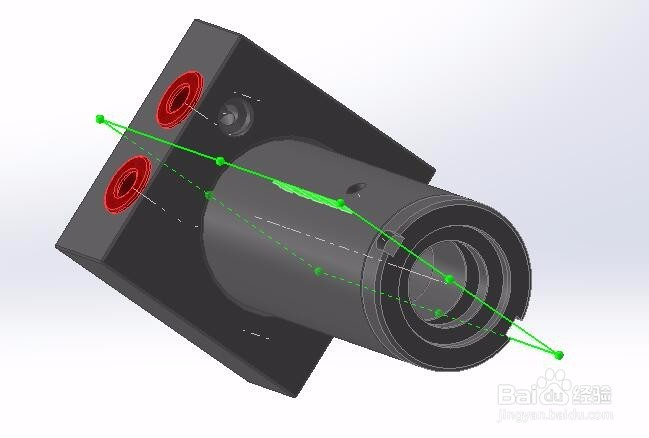
2、选择装配体界面上的参考几何体特征,选择基准面,创建路径的草图基准面

3、在弹出的基准面创建对话框中,选择缸底油口的轴线,再选择缸筒的轴线,创建基准面。
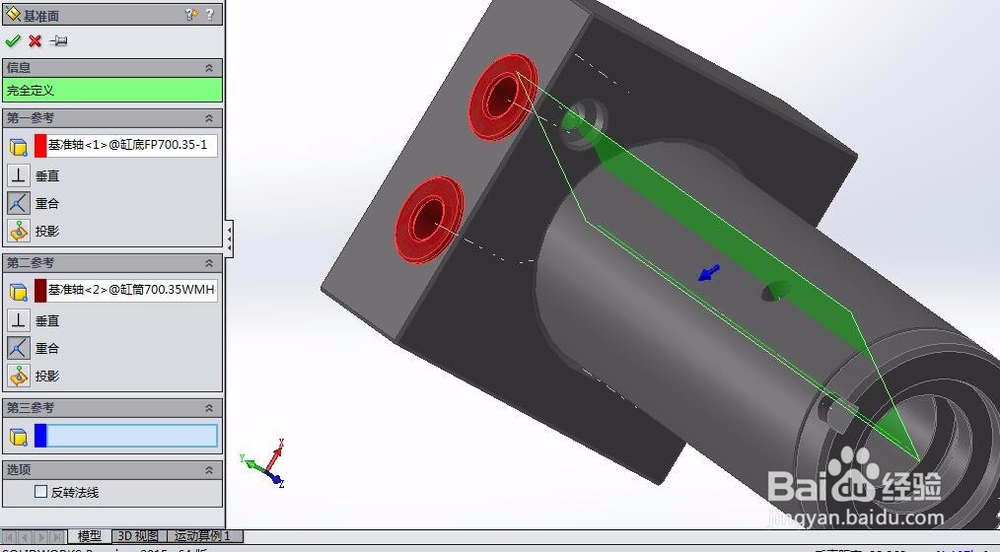
4、点击插入菜单,选择零部件-新零件。创建油管零部件。并选择刚才创建的基准面作为草图基准面。

5、正视于草图基准面,点击草图中的直线特征,创建油管的扫描路径。
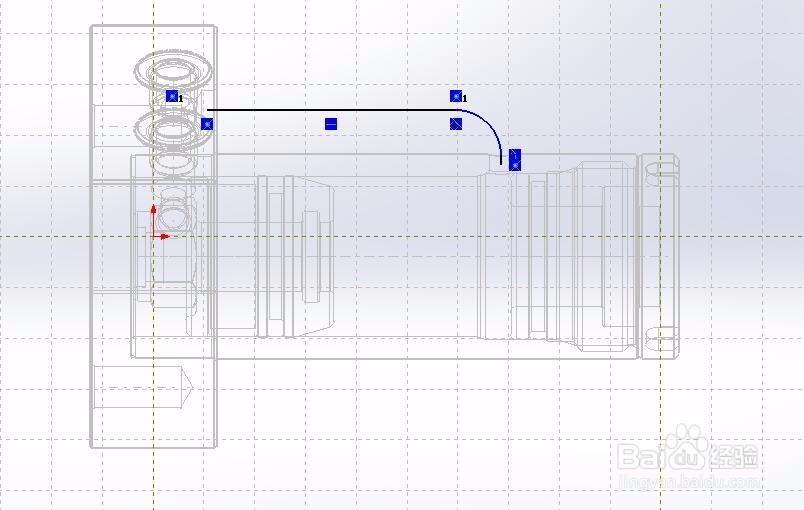
6、退出草图创建,退出零件创建特征,在特征树种打开新建的零件,创建垂直于路径的基准面,创建扫描轮廓特征的草图基准面。
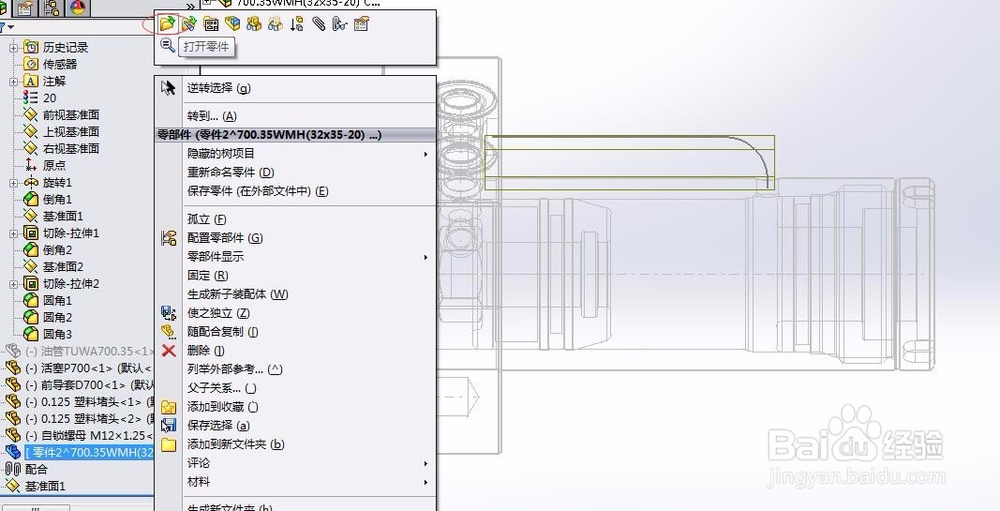
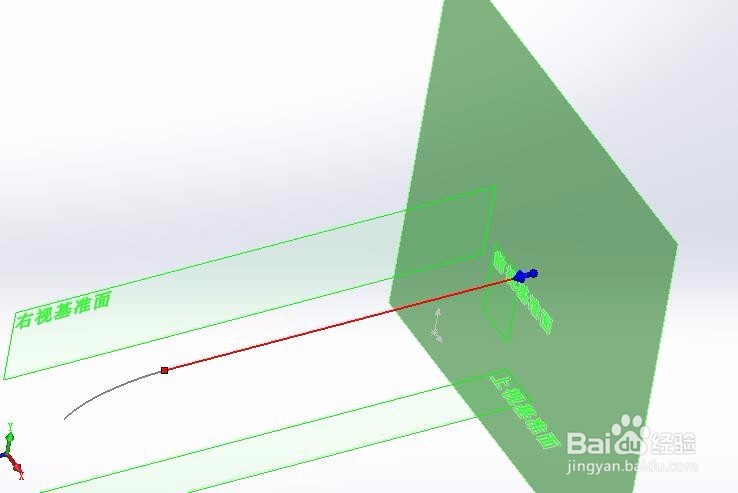
7、创建扫描轮廓特征,建立路径与轮廓之间的穿透关系。先点击路径,再选择轮廓的中心,添加穿透的几何关系。
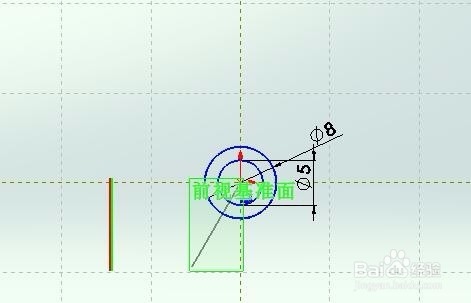

8、退出草图,选择扫描特征,选择轮廓和路径,创建油管。关闭零件,保存名称改为油管。

9、返回装配体特征后,就看到了刚才创建的油管零部件了。